Jak zrobić rozruchowy USB na Ubuntu
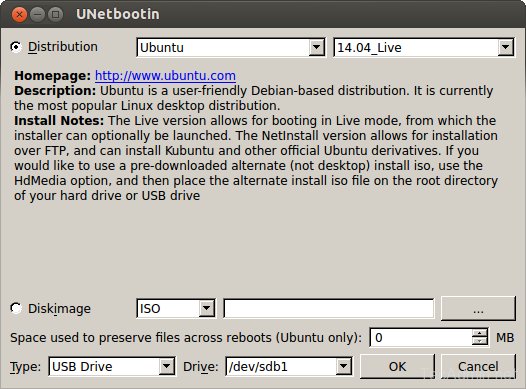
- 2177
- 633
- Juliusz Janicki
W dzisiejszych czasach inżynierowie wsparcia technicznego wolą korzystać z rozruchowego dysku flash USB do instalacji Linux zamiast utworzonego napędu CD/DVD utworzonego rozruchowego. Instalacja za pomocą rozruchowego dysku USB Flash jest znacznie szybsza niż CD/DVD. Ten artykuł pomoże Ci utworzyć rozruchowy dysk USB dowolnego dystrybucji Linux za pomocą systemu operacyjnego Ubuntu lub LinuxMint.
Krok 1 - Zainstaluj nieetutobotinę na Ubuntu
Najnowsze pakiety uNetbootin są dostępne pod PPA: Gezakovacs/PPA magazyn. Użyj następujących poleceń, aby dodać repozytorium i zainstaluj uNetbootin.
$ sudo add-apt-repozytory PPA: gezakovacs/pPA $ sudo apt-get aktualizacja
Krok 2 - Pobierz ISO (opcjonalnie)
Teraz pobierz ISO swojej ulubionej dystrybucji Linux z ich oficjalnej strony internetowej. lub zignoruj ten krok, tak jak untoTbootin zrobi to dla Ciebie automatycznie.
Krok 3 - Utwórz rozruchowy USB
W tym etapie masz dwie opcje, pierwszą jest wybranie dystrybucji z opcji, do których musisz utworzyć rozruchowy USB, a drugim jest wybranie ISO z lokalnego systemu systemowego.
Wybierz jedną z poniższych opcji
- 3.1 - Wybierz rozkład: Będzie to wymagało połączenia internetowego w systemie, aby bezpośrednio pobrać ISO.
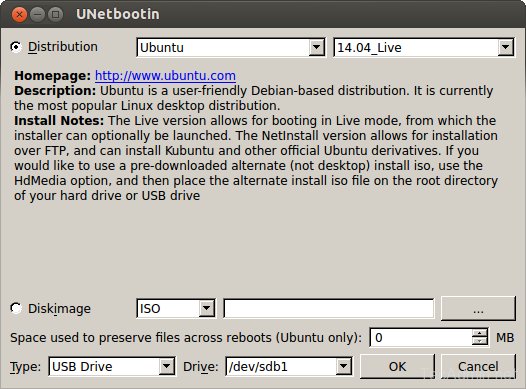
- 3.2 - Użyj Diskimage: W tej opcji musisz pobrać ISO na swój lokalny dysk. Wybierz ISO.
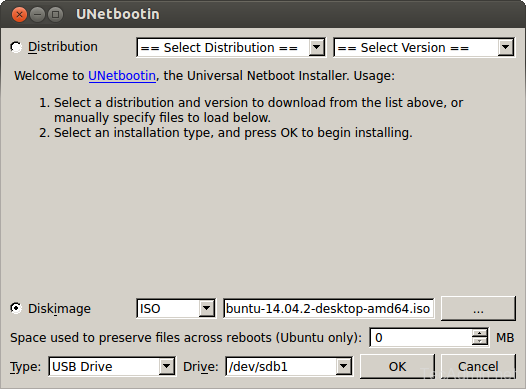
Dołącz dysk flash USB do swojego systemu i wybierz dysk USB w polu rozwijanym napędu.
Teraz kliknij OK. Zobaczysz postęp jak poniżej. Jeśli wybrałeś dystrybucję, pobieranie nr 1 zajmie więcej czasu na pobieranie ISO, ale jeśli wybrany dyskimaga z systemu lokalnego, kroki nr 1 zostaną po prostu zakończone i rozpocznie się krok #2.
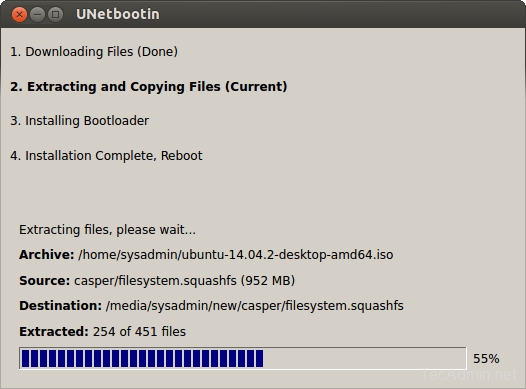
Po zakończeniu instalacji otrzymasz ekran jak poniżej. Nie kliknij ponownie, dopóki go nie potrzebujesz i po prostu kliknij wyjście.
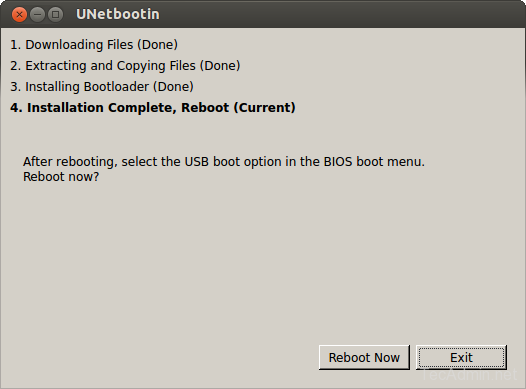
Krok 4 - System rozruchu za pomocą tego USB
Na tym etapie rozruchowy dysk flash USB jest gotowy do rozruchu. Podłącz USB do nowego systemu, którego potrzebujesz, aby zainstalować Linux i uruchomić go z dysku flash USB.
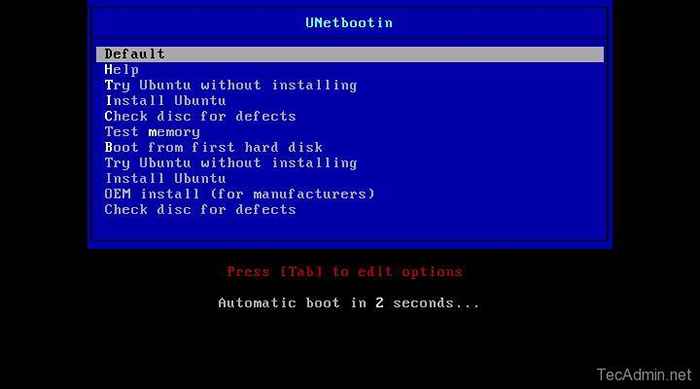
Domyślnie odbędzie się na żywo, a zobaczysz ekran taki jak poniżej. Z miejsca, w którym można również zainstalować system operacyjny na stałe. Lub możesz wybrać instaluj Ubuntu na powyższym ekranie, aby rozpocząć instalację.
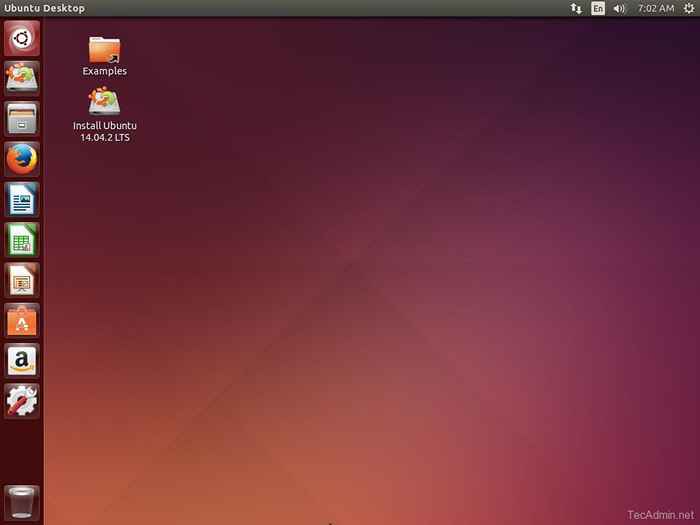
Uzupełnij kreator instalacyjny, aby zakończyć instalację Ubuntu w systemie.

